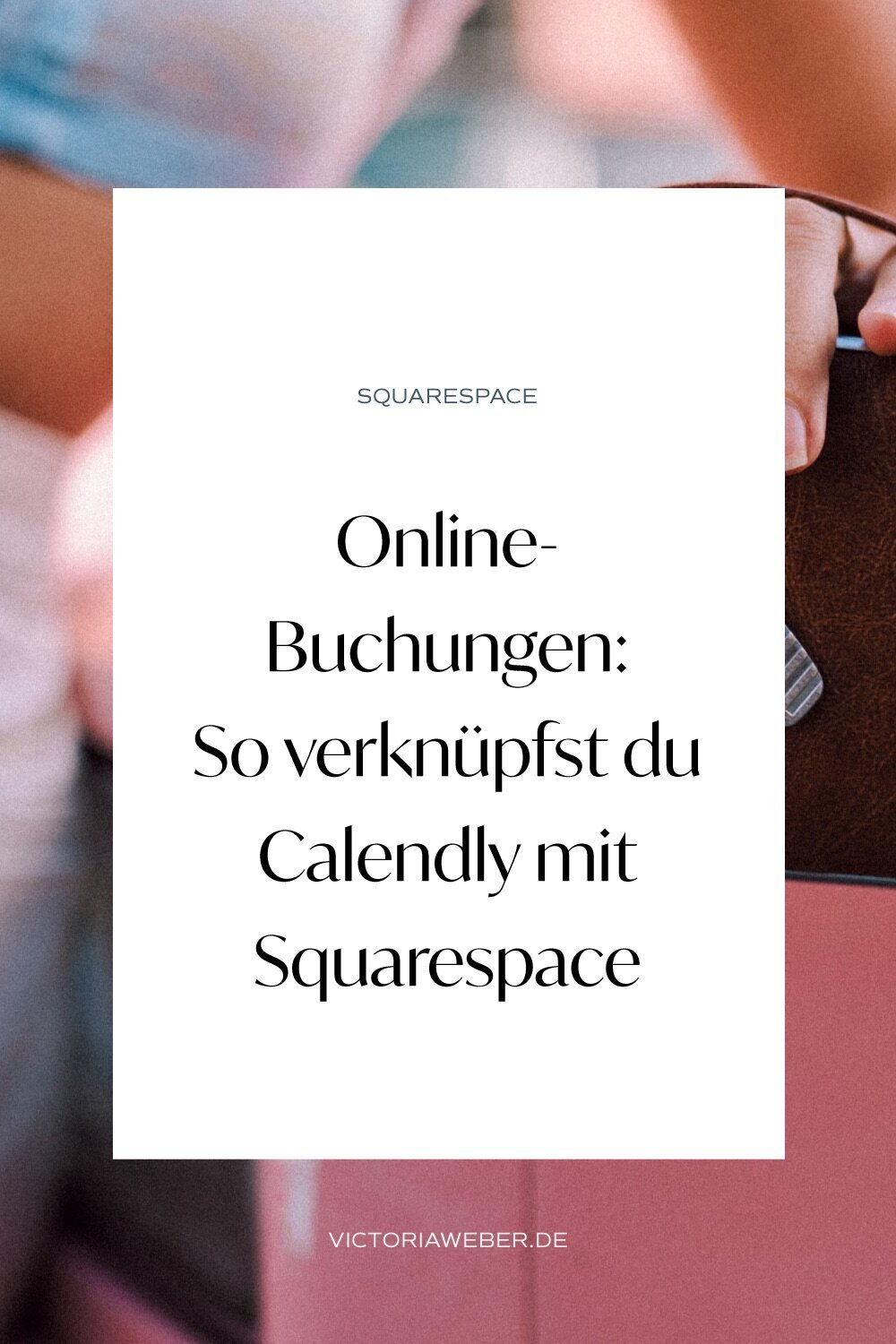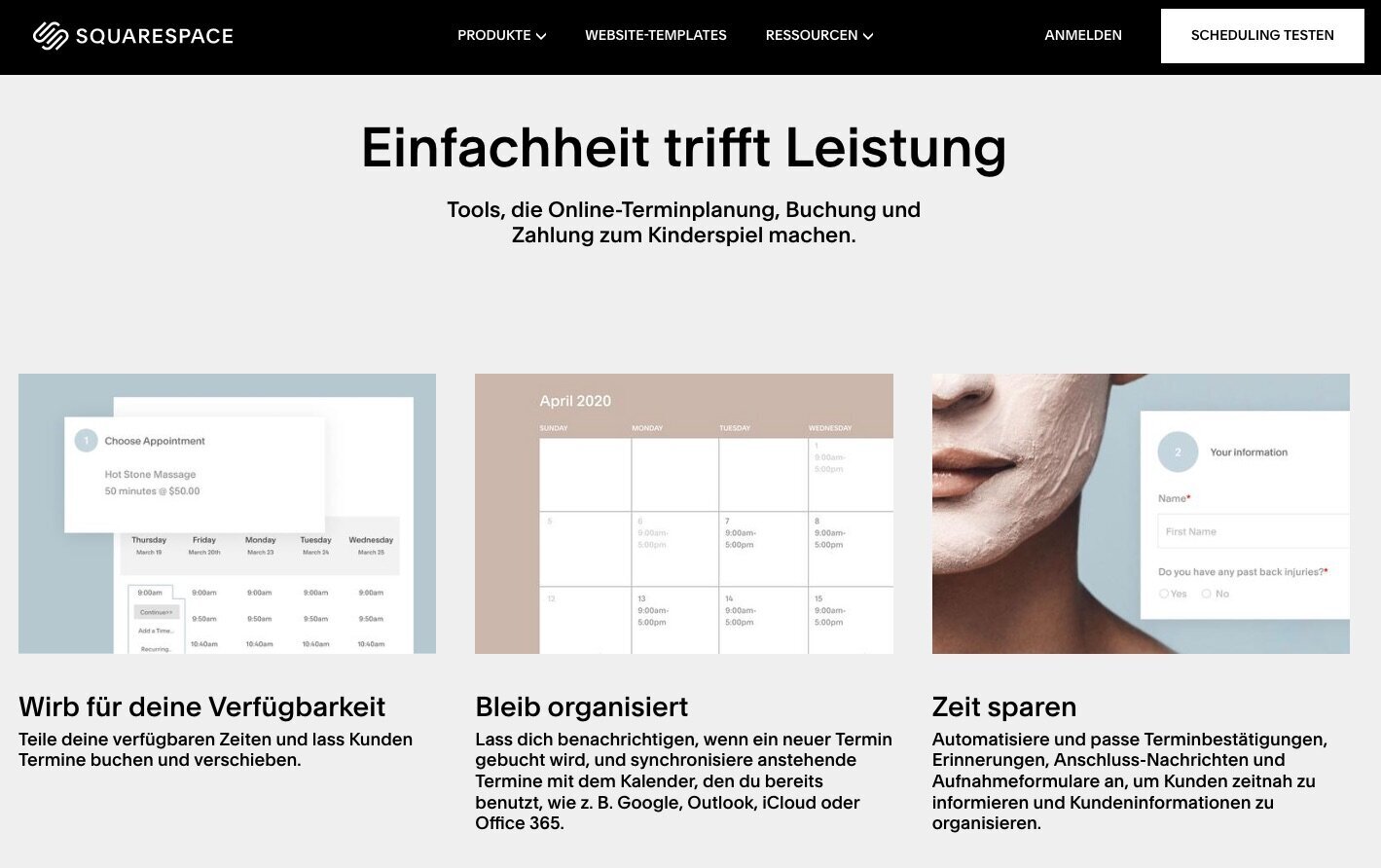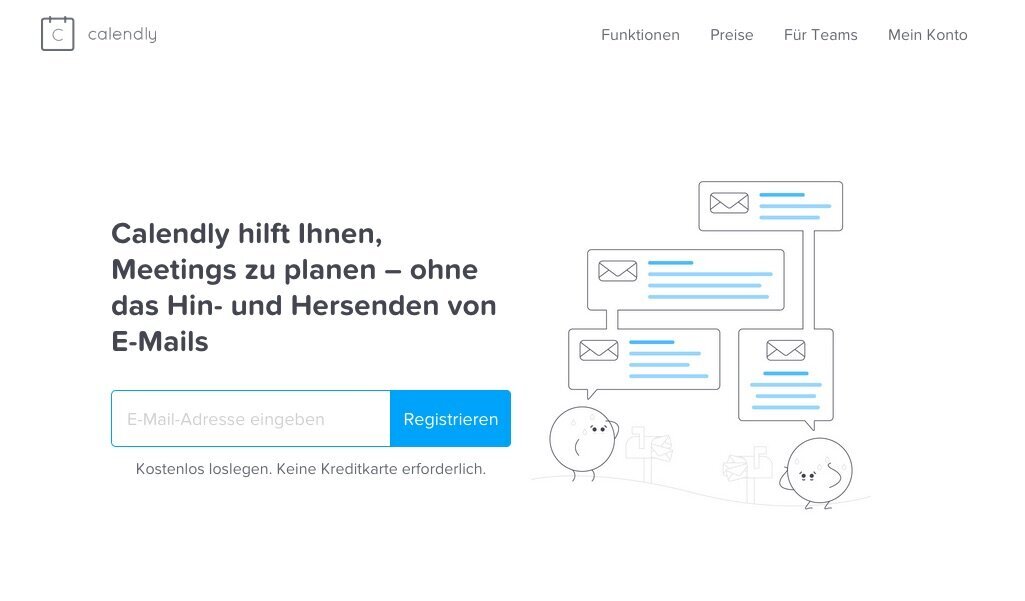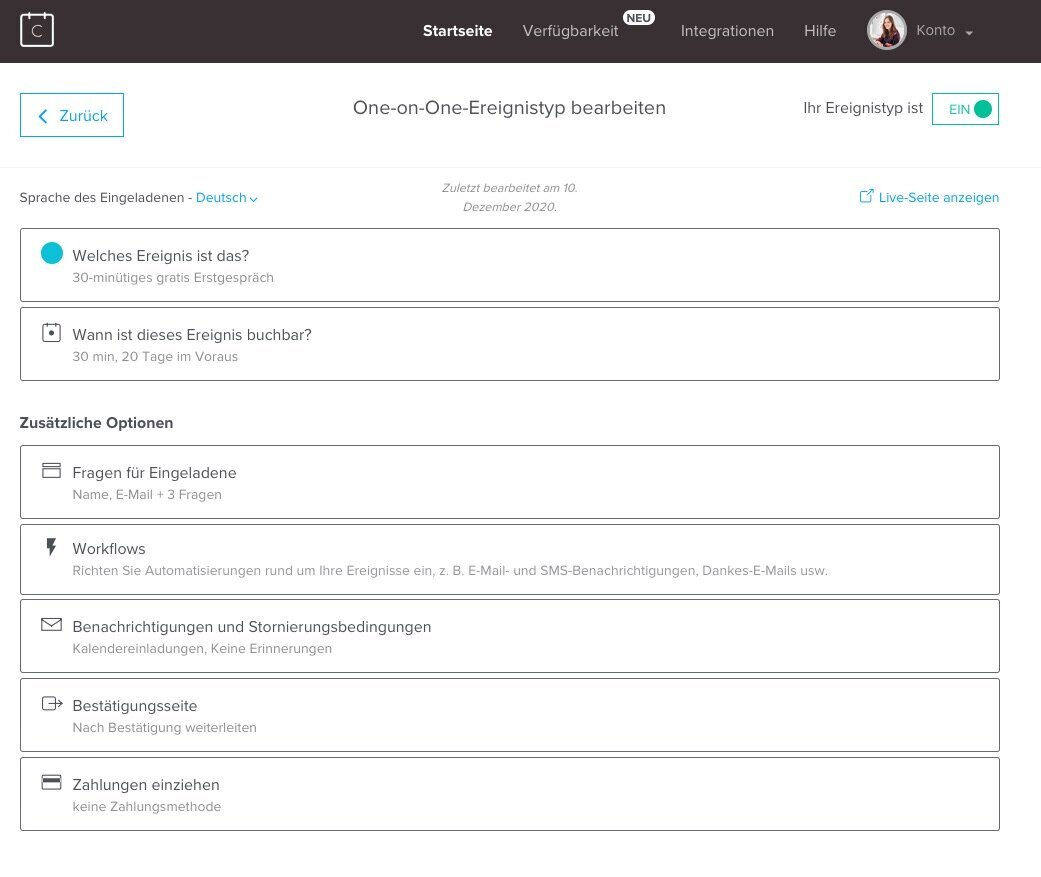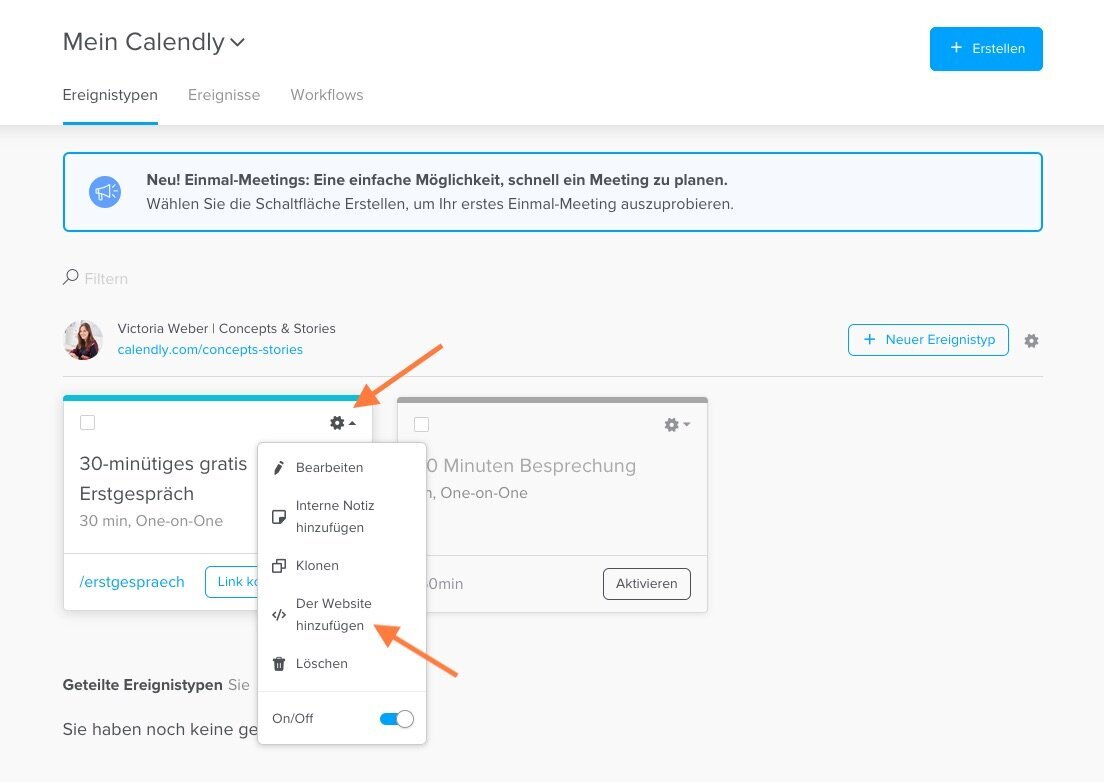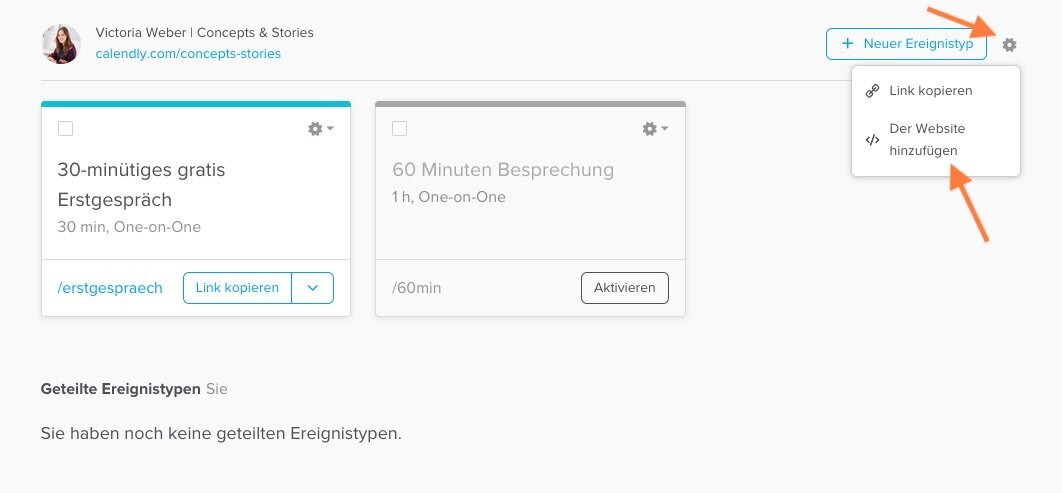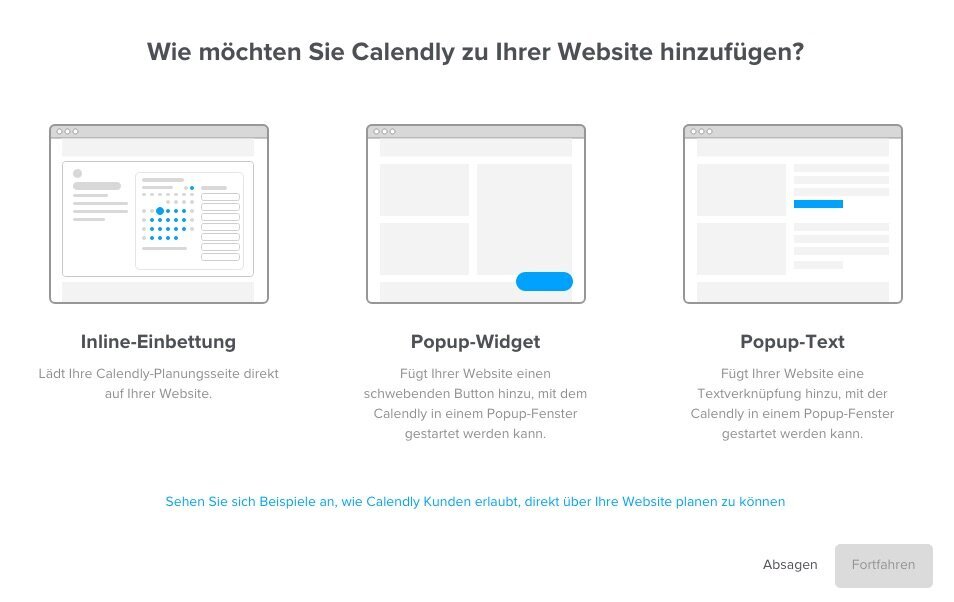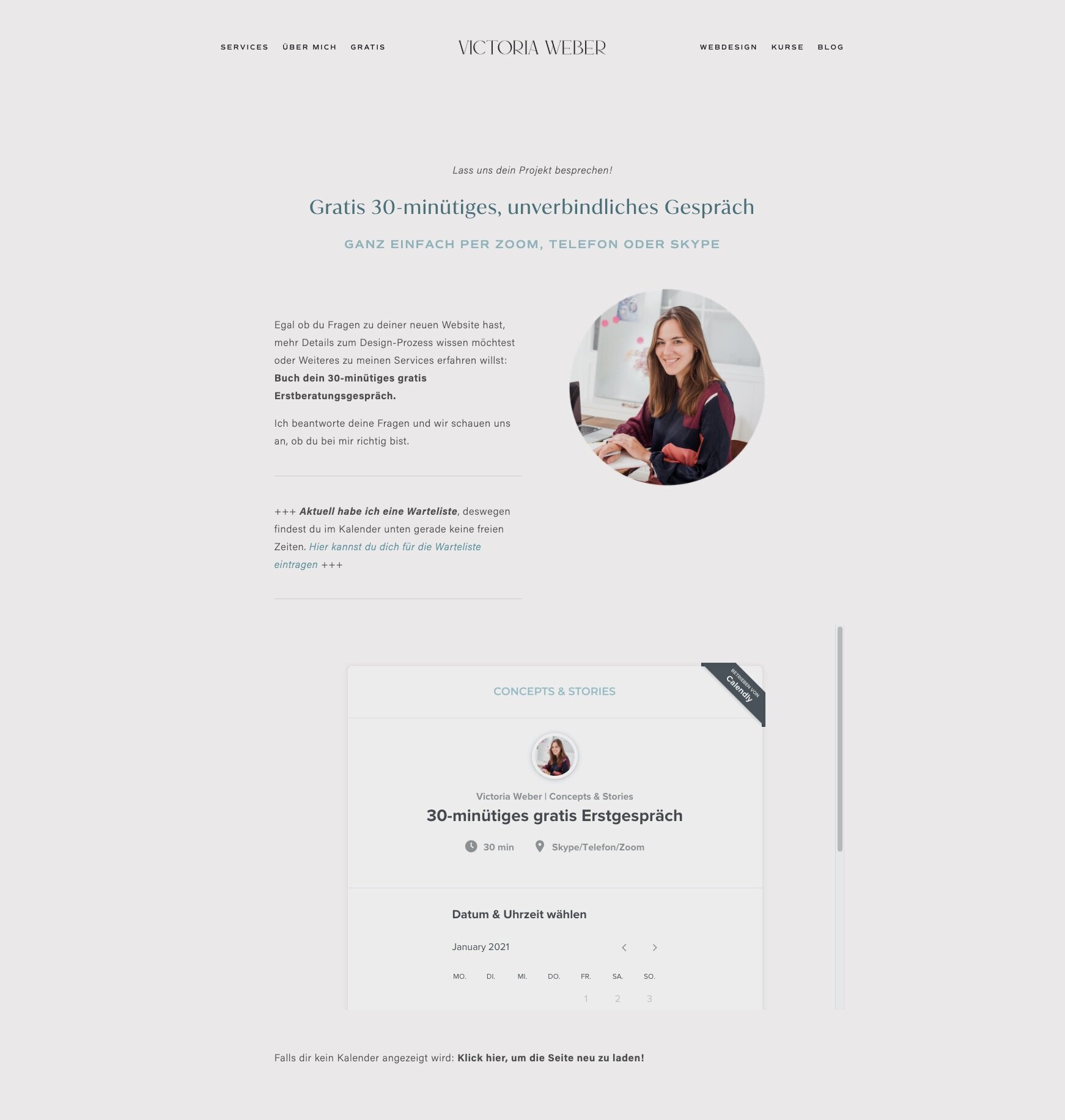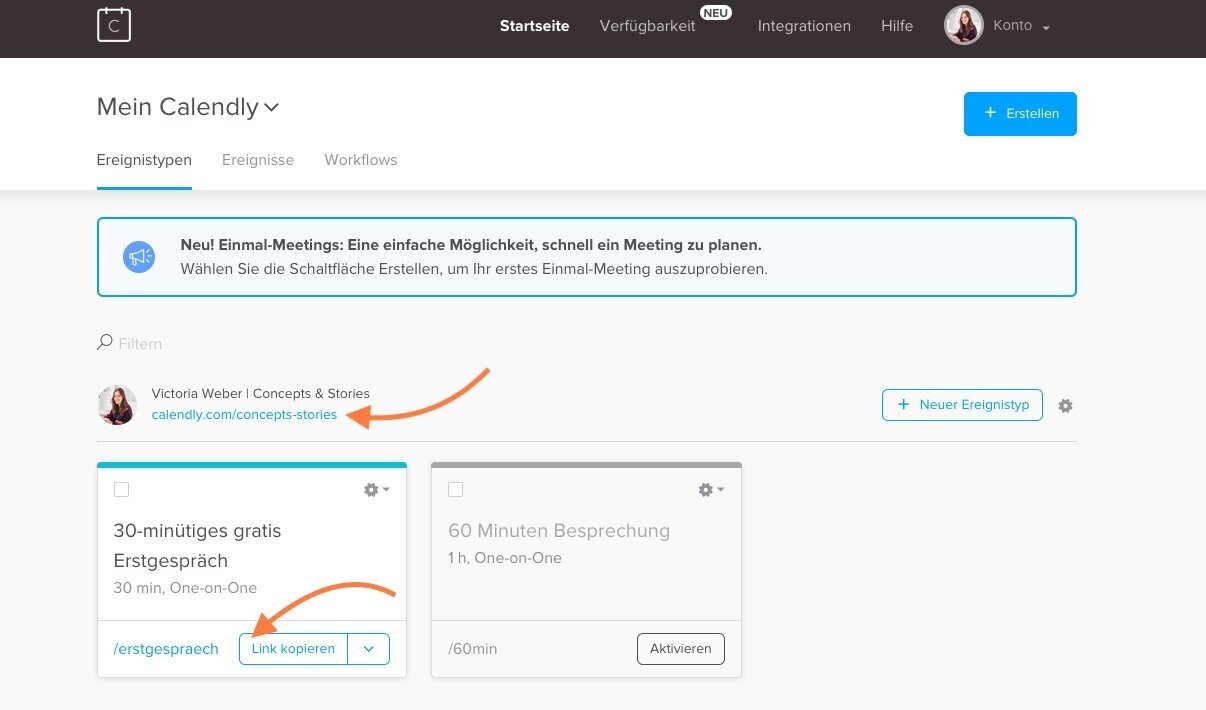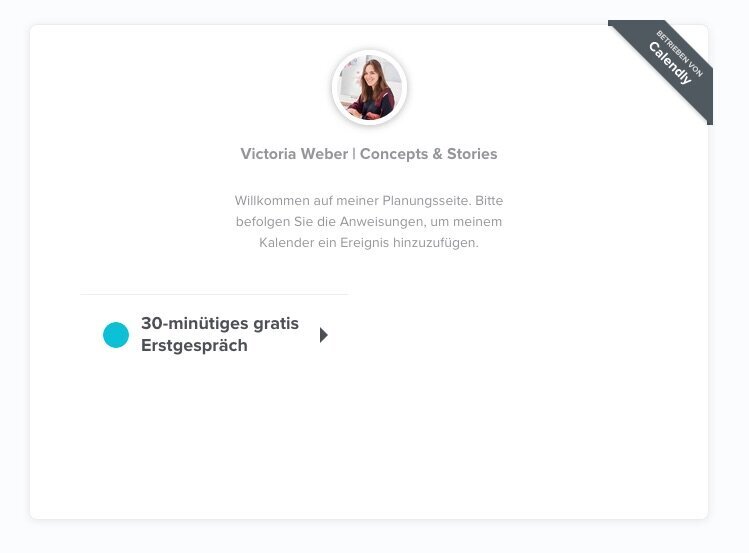So verknüpfst du Calendly mit Squarespace
Es ist kein großes Geheimnis, dass ich ein Fan von direkten Buchungsmöglichkeiten online bin. Denn: Du musst es den Leuten so einfach wie möglich machen, dich verbindlich zu buchen!
Die Leute haben schließlich keine Zeit (und Lust), lange auf deiner Website nach der Kontakt-Seite zu suchen. Manche sitzen schon mit der Kreditkarte in der Hand da, sind zu 100% überzeugt und wollen nur noch wissen: Ist morgen um 10 Uhr noch was frei?! 👀
Diesen Leuten solltest du es so einfach wie möglich machen, dir Geld zu geben. 💶
Artikeltipp: So verkaufst du auf deiner Website deine Services
Deswegen ist Calendly, mit dem du direkt Buchungen inklusive Termin und Bezahlung annehmen kannst, perfekt für dich als Dienstleister.
Die Alternative für deine Website-Besucher wäre nämlich: Eine Mail schreiben (man muss alle Infos aufgreifen, mehrere Termine nennen - viel zu viel Aufwand!) oder anrufen (davor scheuen sich mehr Leute, als du denkst)!
In diesem Artikel zeige ich dir,
welche Unterschiede es zwischen Calendly und Squarespaces eigenem Scheduling-Tool gibt,
wie du ein Buchungsformular von Calendly auf deiner Squarespace-Website einbindest, und
die Alternative, wenn du nur das Persönlich-Abo bei Squarespace hast, also nicht einfach Formulare per Code einbinden kannst.
Los geht’s!
Inhaltsverzeichnis:
👉 Ständig frische Tipps für deine Squarespace-Website? Abonniere jetzt meinen Youtube-Kanal mit laufend neuen Tutorials! 🎥
Erstmal: Warum überhaupt online Buchungen annehmen?
Wenn ich heutzutage einen Service buchen will, interessieren mich für gewöhnlich zwei Sachen: Was kostet der Spaß? Und: Wann kann ich das haben/bekommen/loslegen?
Je dringender mein Anliegen, desto wichtiger ist es normalerweise für mich, schnell einen Termin zu finden. Aber auch Dinge in der Zukunft trage ich mir am liebsten direkt fest als festes Datum mit Zeit in meinen Kalender ein.
Und ich kann dir sagen: So geht es viiielen anderen Leuten auch!
Deswegen senkst du eine enorme Barriere, wenn du deinen Website-Besuchern die Möglichkeit gibst, online direkt nach freien Tagen/Stunden/Terminen zu gucken und zack, bumm, direkt zu buchen.
Das Problem bei Emails und “losen Kontaktformularen” ist nämlich:
Ich habe die Unsicherheit: Checken der/die überhaupt ihre Mails?
Wie viele Infos muss ich in meine Mails schreiben, damit der Anbieter weiß, welche Dienstleistung ich buchen will?
Ich muss mich dazu abmühen, verschiedene Daten anzubieten oder komische Formulierungen zu schreiben wie “Ich könnte immer nachmittags, aber nicht Montag zwischen 14 und 15 Uhr, und ebenfalls nicht vor 9, und dann wieder…”
All diese (unterbewussten) Zweifel halten eine Menge Leute davon ab, sich überhaupt bei dir zu melden. Geschweige denn deine Services zu buchen.
An dieser Stelle kommen Buchungstools wie Calendly ins Spiel.
Die sind nicht nur praktisch für deine Kunden, sondern erleichtern dir auch selbst als Dienstleister das Leben ungemein!
Du kannst damit direkt deine freien Zeiten anzeigen und online buchen lassen - und deinen Kalender natürlich synchronisieren, damit du das nicht manuell machen musst.
FAQ: Was, wenn ich aber keine Standard-Termine habe?
Diese Frage höre ich oft von Dienstleistern, die keine festen Paketen oder Zeiten verkaufen, sondern sehr persönlich zugeschnittene Services. Aber kein Problem, das mache ich auch!
Dann könntest du es einfach so machen wie ich und ein “gratis Kennenlerngespräch” als Termin buchen lassen. Oder eine Intro-Session zum Thema, das du behandelst. Oder, oder, oder. Du kannst dir etwas ausdenken, was genau zu deinen Dienstleistungen passt.
Das Wichtige ist nur: Die Leute sollen etwas Verbindliches haben, das fest gebucht ist und in ihrem Kalender steht. Jemand, der schon einmal mit dir geredet hat, bucht nämlich auch viel eher deine Services. (Mehr dazu in diesem Artikel.)
Calendly vs. Squarespaces eigenes Scheduling-Tool
Meiner Meinung nach sind beide Systeme super und ähneln sich auch sehr in ihren Funktionen. Der wichtigste Unterschied ist: Bei Calendly ist es gratis, die erste “Terminart” einzurichten. Das war für mich der ausschlaggebende Grund, damit loszulegen.
Denn bei Squarespace eigenem Scheduling-Tool bezahlst du von Anfang an. Wenn du aber ohnehin mehrere Terminarten, Kalender und Zahlungsmodalitäten brauchst (und lieber alles in einem hast - nämlich bei Squarespace), dann ist Squarespace Scheduling ebenfalls eine super Option.
Calendly und Squarespace: Welche beiden Optionen es gibt
Wenn du das Business-Paket bei Squarespace hast, kannst du direkt ein Buchungsformular oder Popup auf deiner Website einbinden.
Artikeltipp: Das kosten (und können!) die einzelnen Pakete bei Squarespace
Wenn du das Persönlich-Paket hast, gibt es natürlich ebenfalls die Möglichkeit, Calendly zu verwenden, dann zeige ich dir unten die Alternative.
Calendly-Buchungsbox oder Popup bei Squarespace einbetten
(Diese Möglichkeit geht nur ab dem Business-Paket von Squarespace. Wenn du das Persönlich-Paket hast, findest du weiter unten die Alternative.)
Zunächst legst du bei Calendly dein Ereignis an und stellst alle Einstellungen zu den Terminen so ein, wie du sie gerne hättest:
Danach speicherst du und gehst zurück auf deine Startseite. Dort sollte der Ereignistyp jetzt auftauchen:
Jetzt gehst du bei dem ausgewählten Ereignis auf das Rädchen (siehe Pfeile oben) und wählst aus, dass du das Ganze gerne auf deine Website setzen möchtest.
Alternativ kannst du auch alle Ereignisse einbinden, also nicht nur den Kalender zu einem Termin-Typ:
Das ist natürlich dann sinnvoll, wenn du gerne mehrere Terminarten gleichzeitig anzeigen willst.
Jetzt suchst du aus, ob du das Ganze als Formular innerhalb der Seite “eingebettet” haben oder lieber als Popup anlegen möchtest:
Für unser Beispiel machen wir das jetzt mal mit der Einbettungsfunktion. (Die finde ich persönlich auch schön, weil man dann nicht übersehen kann, dass es einen Kalender gibt. Beim Popup könnte man den Button ja doch irgendwie vergessen.) 😊
Jetzt kopierst du den Code, der sich dir zeigt.
Bei Squarespace loggst du dich dann ein und erstellst einen Code-Block dort, wo dein Buchungsformular erscheinen soll.
Et voilà! Fertig ist dein Buchungsformular.
Auf meiner Seite sieht das so aus:
Die Alternative: Zu Calendly verlinken
Wenn du nur das Persönlich-Paket bzw. Abo bei Squarespace hast und nicht upgraden willst, gibt es einen einfachen Workaround als Alternative zum Einbetten des Buchungsformulars.
In deinem Calendly-Account findest du nämlich eine eigene URL, zu der du die Leute schicken kannst:
Bei Squarespace legst du also einfach einen prominenten Button oder sonstigen Link an und sendest die Leute direkt zu deiner Calendly-Seite. Dort können sie dann die Buchung abschließen, ohne dass du das Ganze bei Squarespace einbauen musst.
So sieht meine Calendly-Seite mit der Übersicht aus. Ich habe gerade nur einen Termin - ansonsten würden unter dem blauen Punkt noch alle weiteren Terminarten angezeigt.
Wenn du übrigens bei Squarespace noch in der Probeperiode bist, kannst du hier mit dem Code VICTORIA10 ganze 10% auf dein erstes Squarespace-Abo sparen. (Das ist natürlich ein Werbelink zu Squarespace.)
Ich wünsche dir viele Buchungen und viel Spaß beim Einrichten von Calendly! 😊
Falls du Fragen hast, schreib sie unten in die Kommentare.
Diese Artikel könnten ebenfalls interessant für dich sein: